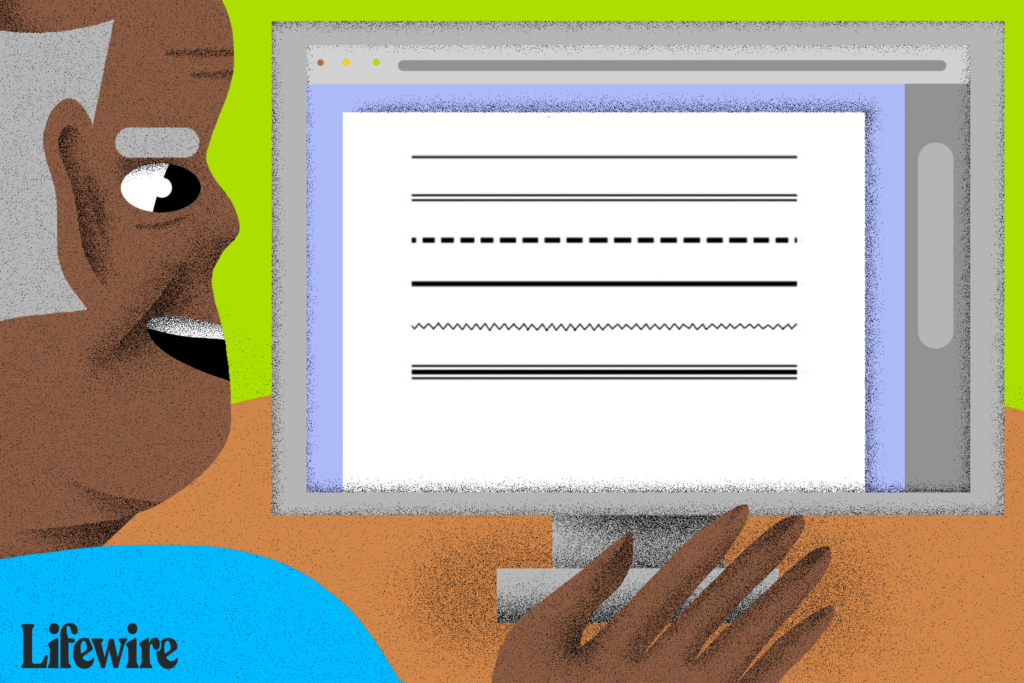Comment insérer une ligne dans Word
ce qu’il faut savoir
- AutoFormat : Tapez les trois caractères du style de ligne souhaité (voir tableau ci-dessous), puis appuyez sur Entrer.
- Outil Ligne horizontale : Aller à Famille onglet, sélectionnez Cadre menu déroulant et sélectionnez ligne horizontale.
- Menu Forme : aller à insérerchoisir façonner menu déroulant, puis à partir de ligne Regroupez-le et faites-le glisser sur la page.
Cet article décrit trois façons d’insérer des lignes horizontales dans Word pour Microsoft 365, Word 2019, Word 2016, Word 2013 et Word 2010 : mise en forme automatique, outil Ligne horizontale et menu Forme.
Insérer une ligne dans Word à l’aide de la mise en forme automatique
Vous pouvez insérer rapidement une ligne dans un document Word à l’aide de la mise en forme automatique.Pour créer une ligne, placez le curseur à l’endroit où vous souhaitez insérer, tapez les trois caractères du style de ligne souhaité et appuyez sur Entrer.
Pour créer différents types de lignes, appuyez sur les touches correspondantes de votre clavier :
- ligne unique pure: trois traits d’union (—)
- Double ligne simple: trois signes égal (===)
- pointillé ou tireté: Trois astérisques (***)
- ligne unique en gras: Trois caractères de soulignement (___)
- ligne ondulée: Trois tildes (~~~)
- Ligne triple épaisse au centre: Trois signes dièse (###)
Voici à quoi ressemble chaque type de ligne dans Word :
Insérer une ligne dans Word à l’aide de l’outil de ligne horizontale
Insérez une ligne dans un document Word à l’aide de l’outil de ligne horizontale intégré :
-
Placez le curseur à l’endroit où vous souhaitez insérer la ligne.
-
aller à Famille Étiqueter.
Par défaut, lorsque vous ouvrez un document Word nouveau ou existant, l’onglet Accueil est sélectionné.
-
à l’intérieur paragraphe groupe, sélectionnez Cadre flèche vers le bas et sélectionnez ligne horizontale.
-
Pour modifier l’apparence d’une ligne, double-cliquez sur la ligne dans le document.
-
à l’intérieur mettre en forme les lignes horizontales boîte de dialogue pour modifier la largeur, la hauteur, la couleur et l’alignement des lignes.
Insérer une ligne dans Word à l’aide du menu forme
Une troisième façon d’ajouter des lignes à un document Word consiste à tracer des lignes sur la page. Le menu Forme contient plusieurs options de ligne, y compris des lignes avec des flèches à une extrémité ou aux deux. Après avoir tracé la ligne, personnalisez la couleur et l’apparence.
-
Placez le curseur à l’endroit où vous souhaitez insérer la ligne.
-
aller à insérer Étiqueter.
-
à l’intérieur illustration groupe, sélectionnez façonner flèche vers le bas.
-
à l’intérieur ligne groupe, sélectionnez la forme de la ligne.
-
Dans le document Word, faites glisser sur l’emplacement où vous souhaitez que la ligne apparaisse.
-
Pour modifier l’apparence de la ligne, sélectionnez la ligne à activer mise en forme Étiqueter. (Certaines versions de Word l’appellent Format.)
-
aller à mise en forme onglet et changer les couleurs, utiliser différents styles de ligne ou appliquer des effets.
Merci de nous en informer!
Dites-nous pourquoi !
D’autres détails ne sont pas assez difficiles à comprendre